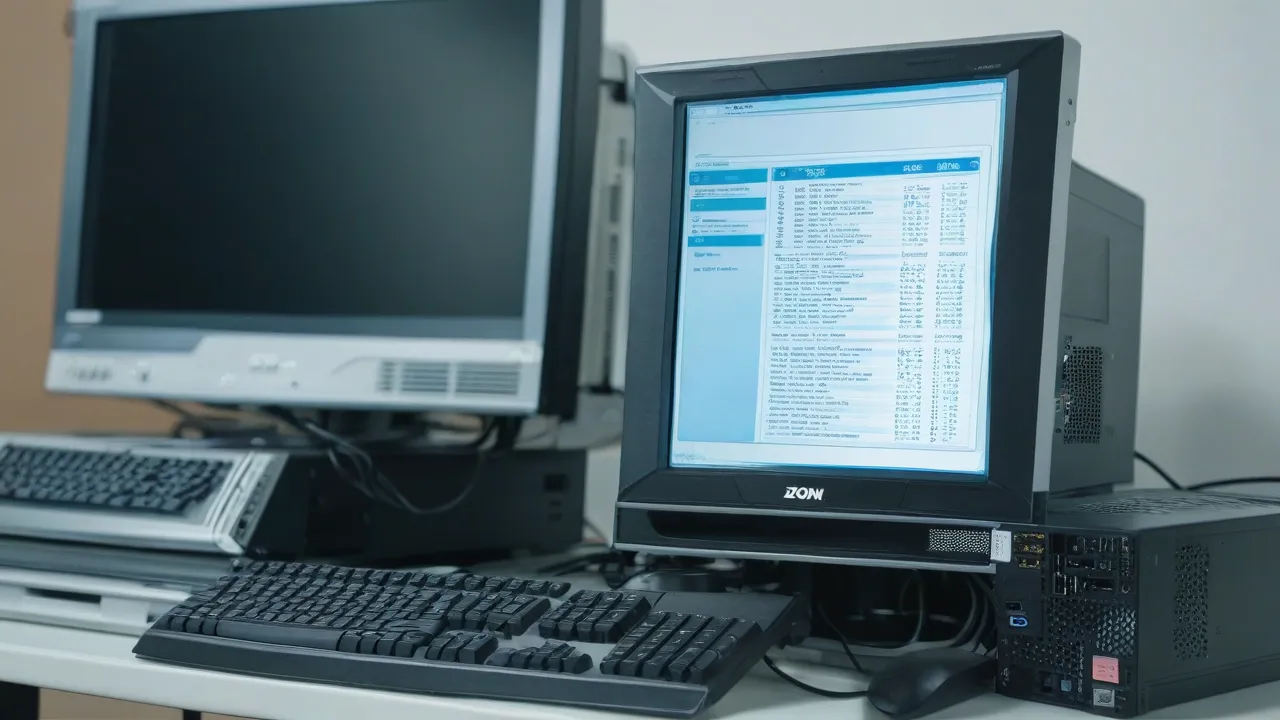Soluciones para que Windows 10 64 bits reconozca toda la RAM
La memoria operativa (RAM) juega un papel importante en el funcionamiento del ordenador. Cuando hay poca RAM, el PC comienza a funcionar lentamente e inestable. Esto suele deberse a que hay poco RAM, pero a veces Windows 10 64 bits solo reconoce parte de ella. Por ejemplo, en lugar de 6 GB, solo reconoce 4 GB. Para mejorar el rendimiento del PC, se recomienda solucionar este problema.
Posibles causas de RAM no utilizada
- La placa base no es compatible con uno de los módulos de RAM;
- La tarjeta gráfica consume recursos de RAM;
- Limitación establecida en la configuración del PC;
- Error en el BIOS;
- Límite de Windows 10;
- La memoria está reservada por el sistema operativo;
- El procesador limita los recursos de RAM;
- Mal funcionamiento de la RAM.
Las causas pueden ser muy variadas, por lo que solucionar el problema puede llevar al usuario, como mínimo, 30-60 minutos. Es posible que el error se solucione en la primera etapa, pero aún así, se debe revisar cada punto por separado.
Cómo solucionar los problemas
Al intentar encontrar una solución, se debe seguir un orden lógico, desde lo más simple a lo más complejo.
Primero se realizan las acciones relacionadas con el software del ordenador y solo después se procede al análisis del estado físico de la memoria RAM.
Configuración de Windows
La mayoría de las veces, el problema está relacionado con configuraciones de hardware incorrectas. En la configuración del BIOS puede estar establecido un valor incorrecto de la arquitectura del sistema (32 bits en lugar de 64 bits).
Para solucionar el problema, siga las siguientes instrucciones:
- Reinicie el ordenador.
- Abra el BIOS.
- Vaya a la sección «Power».
- En el submenú «HPET Mode», establezca el valor en «64 bit», en «Memory Hole» establezca «Disabled» y en todos los demás parámetros, «Enabled».
Después de reiniciar el equipo, la memoria RAM debería mostrarse en el modo estándar. Si esto no funcionó, es posible que haya una restricción de software.
Restricción de software
En el caso de que el ordenador no detecte la cantidad real de RAM, es posible que haya una restricción. Afortunadamente, se puede eliminar fácilmente siguiendo estos sencillos pasos:
- Presione simultáneamente las teclas «Win + R» para abrir el menú «Ejecutar».
- Utilice la solicitud «msconfig» para abrir la ventana «Configuración del sistema».
- Vaya a la sección «Inicio» y seleccione «Opciones avanzadas».
- Desmarque la casilla de «Memoria máxima», ya que ahí se establece el límite.
Nota. Si desea utilizar un poco más de RAM, pero no el volumen total, se recomienda escribir un valor que sea un poco menor al número real de memoria RAM (por ejemplo, 4 GB en lugar de 6 GB).
El cambio de parámetros hará que Windows 10 detecte más RAM. Sin embargo, dado que el problema podría deberse a otra causa, se deben considerar otras opciones.
Límites del sistema operativo
Si no se pudo activar la cantidad de memoria RAM necesaria, es recomendable considerar la arquitectura de bits del sistema operativo. Windows 10 (32 bits) admite un máximo de 4 GB de RAM, mientras que Windows 10 (64 bits) admite de 128 a 512 GB, según la configuración (Home o Pro).
Para verificar la arquitectura de bits, basta con pasar el cursor del ratón sobre «Este equipo», hacer clic con el botón derecho y seleccionar «Propiedades». En el submenú «Tipo de sistema» se indicará la arquitectura de bits. Si aparece el valor 32 bits, deberá reinstalar el sistema operativo.
El máximo que admite la placa base
El límite también puede estar establecido a nivel de hardware. Por ejemplo, si la placa base del ordenador solo funciona con una pequeña cantidad de RAM. Para consultar los parámetros, debe iniciar el menú «Ejecutar» («Win + R») y escribir «msinfo32». En las informaciones del sistema se indicarán el modelo de la placa base y sus parámetros.
Importante. Si en «Información» no hay información sobre la cantidad de RAM compatible, se recomienda visitar el sitio web del fabricante para consultar la configuración de la placa madre según su modelo.
Aflojar el enfriador
Esta opción de solución no es la más obvia, pero en algunos casos tiene derecho a existir. Si una persona utiliza un ordenador completo, y no un portátil, existe la posibilidad de que el enfriador, durante su funcionamiento, se apriete demasiado y, por lo tanto, doble la placa madre.
Para comprobarlo, debe abrir el gabinete del ordenador y aflojar el soporte del enfriador. Si la placa madre está muy deformada, tendrá que cambiarla. Este problema suele surgir con mayor frecuencia en personas que montan sus propios ordenadores. Por lo tanto, al instalar los componentes, debe actuar con cuidado, calculando la distancia entre las partes.
Limitaciones del procesador
El límite en la cantidad de RAM utilizada no solo lo establece la placa madre o el sistema operativo, sino también el procesador con el que está equipado el ordenador.
Es posible que el equipo utilizado simplemente sea incompatible. La verificación se realiza a través del menú «Propiedades del sistema» (se inicia con el comando «msinfo32» en la ventana «Ejecutar»). Y si se demuestra la falta de compatibilidad, la única salida será cambiar el procesador.
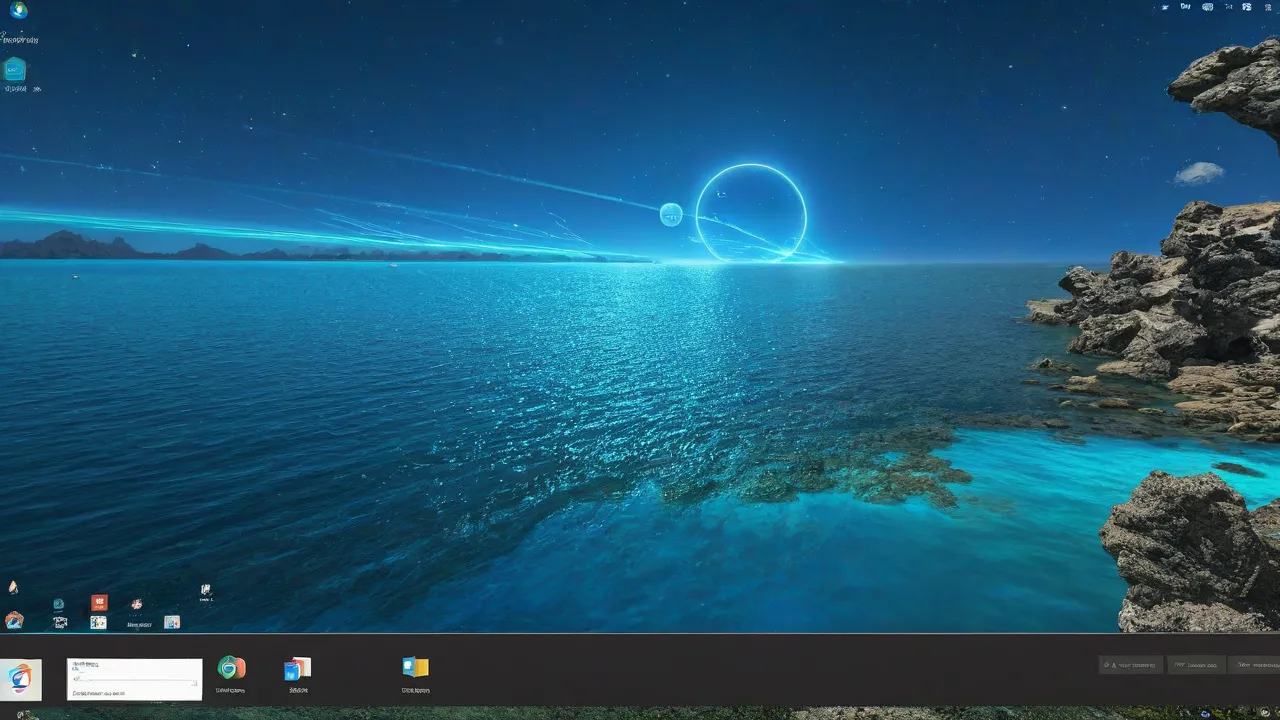
Instalar el controlador del chipset
Es posible que la persona esté utilizando un controlador de chipset desactualizado que no admita la arquitectura de 64 bits.
Es posible que deba actualizar el software utilizando las siguientes instrucciones:
- Mueva el cursor del ratón sobre el icono del menú «Inicio».
- Haga clic con el botón derecho del ratón.
- Selecciona «Administrador de dispositivos».
- Mueva el ratón sobre el nombre del procesador utilizado.
- Haga clic con el botón derecho del ratón y seleccione «Actualizar controlador».
Nota: También sería útil instalar actualizaciones para otros componentes, incluido el adaptador de vídeo.
Para saber si hay actualizaciones disponibles para el chipset, puede mirar el icono de exclamación. Si no está presente, deberá descargar manualmente las actualizaciones desde el sitio web oficial del desarrollador.
Limitaciones de licencia de Windows
A veces, el usuario tiene acceso a menos memoria debido a las limitaciones del sistema operativo, que están relacionadas no solo con la arquitectura, sino también con la licencia. Algunas versiones de Windows 10 no admiten la expansión de la memoria RAM, por lo que en este caso, solo ayuda reinstalar el sistema operativo.
Línea de comandos
Para que el ordenador pueda reconocer toda la memoria RAM, puede intentar introducir varias consultas a través de la Línea de comandos:
- Presione «Win + R» para abrir el menú «Ejecutar».
- Introduzca la consulta «cmd» (abrirá la Línea de comandos).
- Introduzca el comando «bcdedit /set nolowmem on» y luego «bcdedit /set PAE forceenable».
- Reinicie el ordenador.
Recuerde que cada consulta debe ir seguida de la pulsación de la tecla «Enter».
BIOS
También corregir el error de visualización de la memoria RAM ayuda a restablecer la configuración del BIOS. Para realizar la operación, debe:
- Reiniciar el dispositivo.
- Durante el encendido, utilizar la combinación de teclas que abre el BIOS (depende del modelo de la placa base).
- Ir a la sección «Exit».
- Presionar el botón «Load Setup Default».
A continuación, solo quedará apagar y volver a encender el ordenador. Una vez que los cambios surtan efecto, el problema se resolverá.
Reducción de memoria, aplicación de la tarjeta gráfica integrada
Entre las causas que aparecen en el error se menciona el consumo de recursos de la memoria RAM por la tarjeta gráfica. En este caso, la solución consiste en reducir la potencia de la GPU. Para ello:
- Vaya a la sección «Advanced».
- En el submenú «UMA Buffer Size», establezca el valor mínimo (por ejemplo, 32 MB, máximo 128 MB).
- Guarde la configuración.
Información útil. Los propietarios de portátiles pueden reducir las solicitudes de la tarjeta gráfica integrada simplemente cambiando a la gráfica dedicada, si la hay.
Reiniciar el ordenador debe resolver el problema relacionado con el consumo excesivo de los recursos de la memoria RAM. Si esto no funciona, solo queda una opción.
Comprueba los módulos de RAM
La falta de una dinámica positiva en el proceso de solución del problema indica que la memoria RAM es la defectuosa. Se recomienda desmontar la unidad de sistema y examinar cuidadosamente el soporte de la memoria RAM en la placa base. Es posible que una de las tarjetas se haya soltado y deba apretarse.